Publicitate
AirPodurile nu funcționează așa cum ar fi trebuit? Așa cum se întâmplă adesea cu tehnologia wireless, poate fi greu de știut ce să faci atunci când ceva nu merge bine. AirPod-urile Apple nu fac excepție.
Din fericire, există o soluție rapidă pentru cele mai multe probleme și alte câteva trucuri pe care le puteți încerca dacă problemele dvs. persistă. Uneori, problema nu este deloc cu AirPod-urile, ci mai degrabă cu dispozitivul sursă, cu ceara pentru urechi sau cu o baterie îmbătrânită.
Iată ghidul nostru de soluționare a problemelor AirPods pentru soluționarea problemelor comune.
Cum să vă resetați AirPod-urile și să rezolvați cele mai multe probleme

Acest sfat ia clasica filozofie „opriți-o și porniți-o din nou” și o aplică la căștile wireless Apple. Puteți reseta AirPod-urile la o stare „la fel de nouă” resetându-le. După aceasta, pur și simplu împerechează-le cu iPhone-ul tău și totul ar trebui să funcționeze normal.
Pentru a reseta AirPod-urile:
- Introduceți atât cască pentru stânga cât și dreapta pentru casca bateriei.
- Apăsați și mențineți apăsat butonul rotund din spatele carcasei timp de 15 secunde până când LED-ul clipește.
- Deschideți carcasa AirPods lângă iPhone și urmați procedura de împerechere.
Nu va trebui să vă asociați AirPod-urile cu fiecare dispozitiv Apple înaintat, deoarece căștile se conectează automat prin iCloud. Apropo, ar trebui să verificați și asigurați-vă că aveți AirPod-uri autentice AirPoduri false vs. AirPods reale: 5 modalități de a detecta un falsCum puteți spune AirPod-uri false din realitate? Poți folosi AirPod-uri fără să știi? Iată cum să aflați. Citeste mai mult dacă întâmpinați deseori probleme.
1. Cum să găsiți coduri aeriene pierdute
Puteți utiliza instrumentul Find My iPhone de la Apple pentru localizați-vă AirPod-urile Cum să urmăriți și să găsiți AirPods cu iPhoneȚi-ai pierdut AirPod-urile sau cazul? Iată cum puteți găsi AirPod-urile dvs. folosind iPhone-ul pentru a le urmări. Citeste mai mult , dar există câteva avertismente pentru a face acest lucru. Dacă mai sunt pornite, Căutați iPhone-ul meu va utiliza dispozitivul la care sunteți conectat pentru o soluție de locație. Dacă AirPod-urile dvs. sunt în cazul lor sau au rămas fără baterie, veți vedea ultima locație cunoscută.
Pentru a localiza AirPods:
- Capul spre iCloud.com în browserul dvs. web.
- Conectați-vă și faceți clic pe Găsiți iPhone.
- În partea de sus a ecranului, faceți clic pe butonul Toate dispozitivele lista verticală.
- Selectați AirPods pentru a vedea locația lor.
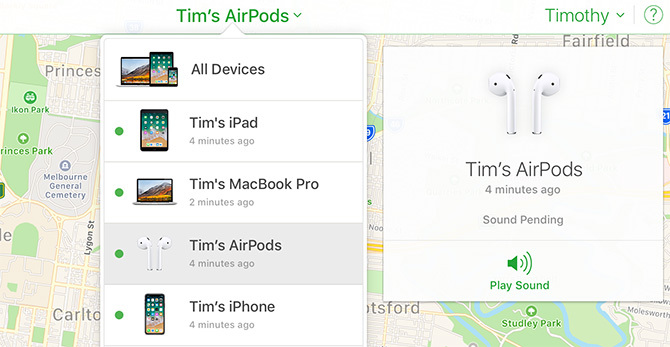
Dacă știți că AirPod-urile dvs. sunt undeva în casă și aveți probleme în a le găsi, faceți clic pe butonul Redați sunet opțiune și ascultați bipuri. Acest lucru nu va funcționa dacă sunt atât în caz, cât și oprite.
2. Rezolvarea problemelor audio și statice neplăcute

Daca esti având probleme audio cu AirPods 7 moduri de a îmbunătăți calitatea sunetului AirPods ProDoriți să obțineți cea mai bună calitate a sunetului posibil de la AirPods Pro? Urmați aceste sfaturi pentru un sunet și mai bun. Citeste mai mult , s-ar putea să fii prea departe de sursa ta. AirPod-urile Apple se laudă cu o gamă impresionantă de aproximativ 100 de metri, dar acest lucru se poate scufunda dramatic atunci când introduci obstacole precum ziduri sau surse de interferență.
Dacă puteți pune dispozitivul sursă (precum un iPhone sau iPod) în buzunar, nu va mai fi o problemă. Pentru sursele statice precum un computer, va trebui să rămâneți în raza de acțiune pentru o calitate audio optimă. Este posibil, de asemenea, ca sursele de interferență să reducă gama de coduri AirPod.
În special, Wi-Fi este cunoscut că interferează cu cipul W1 din interiorul AirPods. Puteți ajuta la reducerea acestei probleme oprind Wi-Fi-ul de pe iPhone sau mutați într-o altă zonă pentru a primi un apel. Poti incerca folosind Mac-ul dvs. pentru a izola zonele cu interferențe Wi-Fi ridicate Cum să analizați și să vă îmbunătățiți rețeaua Wi-Fi cu computerul dvs. MacMac-ul dvs. include un instrument integrat gratuit pentru analiza rețelei Wi-Fi de acasă. Iată cum îți poți îmbunătăți Wi-Fi-ul doar cu Mac-ul tău. Citeste mai mult .
3. Opriți redarea audio și întrerupeți în mod eronat
AirPod-urile dvs. au senzori de proximitate, care detectează când le introduceți sau le scoateți din urechi. Dacă faceți acest lucru, veți reda automat sau întrerupe conținutul, dacă nu specificați altfel. Dacă conținutul tău se întrerupe în timp ce AirPod-urile sunt încă în urechile tale, este posibil să existe o problemă cu acești senzori.
Puteți dezactiva funcția din setările AirPod din secțiunea Setări> Bluetooth> AirPods. Atingeți butonul eu lângă AirPods și comutați Detectarea automată a urechilor off. Acest lucru va reduce durata de viață a bateriei, deoarece AirPod-urile dvs. vor utiliza aceeași cantitate de energie, indiferent dacă le purtați sau nu.
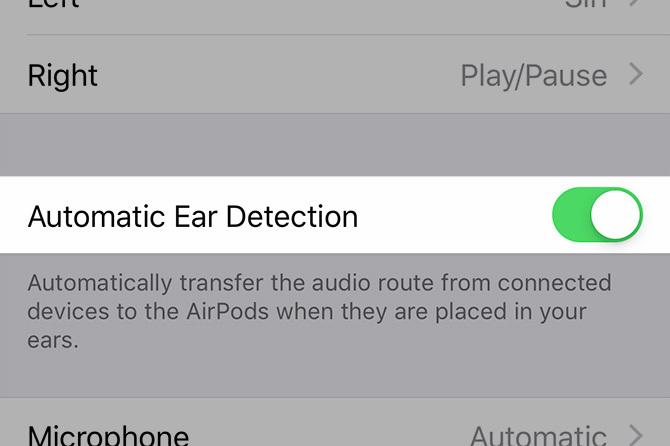
De asemenea, poate doriți să încercați să vă resetați AirPod-urile, așa cum am discutat mai devreme. Dacă credeți că există o problemă cu AirPod-urile dvs. și nu puteți rezolva această problemă, cel mai bine este să contactați Asistență Apple pentru o posibilă reparație sau înlocuire.
4. Detecția automată a urechilor nu funcționează

Detecția automată a urechilor întrerupe muzica sau alt conținut atunci când eliminați AirPod-urile din urechi. Dacă acest lucru nu se întâmplă pentru dvs., verificați mai întâi dacă aveți funcția activată. Capul spre Setări> Bluetooth> AirPods, atingeți tasta eu lângă AirPods, apoi asigurați-vă Detectarea automată a urechilor este pornit.
Următor →, asigurați-vă că AirPod-urile dvs. sunt curate Cum să vă curățați în siguranță AirPod-urile și carcasaDacă aveți AirPod-uri de ceva timp, sunt probabil urât. Vă arătăm cum să curățați AirPod-urile în mod corespunzător și să le păstrați lustruit. Citeste mai mult ! Senzorul de proximitate nu va funcționa dacă ceara urechii sau alte gunk-uri o acoperă. Acest lucru va determina căștile dvs. să se comporte ca și cum ar fi în mod constant în urechile voastre. Nu uitați să curățați carcasa (este ușor cu un tampon de bumbac și ceva alcool izopropilic).
În timp ce ești la ea, de ce nu dă-i iPhone-ului tău curat Cum să curățați un iPhone murdar: un ghid pas cu pasDacă aveți iPhone-ul pentru o perioadă, este probabil dezgustător. Iată cum să vă curățați iPhone-ul în mod corespunzător și ce ar trebui să evitați. Citeste mai mult de asemenea?
5. AirPodurile nu se vor conecta la iPhone
Dacă nu poți conectați-vă AirPod-urile la iPhone, încercați să le puneți înapoi în carcasa bateriei și așteptați aproximativ 15 secunde. Scoateți-le din nou, apoi încercați să vă reconectați. Puteți forța conexiunea manual deschizând Control Center, atingând colțul din dreapta sus al butonului Acum joacă casetă (în imaginea de mai jos) și selectarea manuală a AirPods.

Problema poate fi izolată de iPhone. Încercați să dezactivați Bluetooth activând și oprit din nou modul Avion (accesați Centrul de control, atingeți pictograma avionului, așteptați câteva secunde, apoi atingeți-l din nou). Dacă tot nu funcționează, reporniți iPhone-ul Cum să forțați reporniți un iPhone și intrați în modul de recuperareIată cum să forțați repornirea și utilizarea modului de recuperare iPhone pentru a restabili dispozitivul. Acest lucru funcționează și pentru iPad și iPod touch! Citeste mai mult poate face trucul.
Mai aveți probleme? Resetați-vă AirPod-urile conform instrucțiunilor de mai sus și încercați să le asociați din nou. Dacă nu vedeți LED-uri, AirPod-urile sunt fără baterie. Încărcați-le pentru câteva minute și apoi încercați din nou.
6. AirPod-urile nu se vor conecta la Mac
Aceasta este adesea o problemă pentru Mac-urile mai vechi, care au notorietate cipuri Bluetooth lacunare. Începeți depanarea prin dezactivarea Bluetooth. Pentru a face acest lucru, faceți clic pe butonul Bluetooth pictograma din bara de meniu din partea de sus a ecranului și selectați Dezactivați Bluetooth. Așteptați câteva secunde, apoi reporniți-l și încercați din nou.
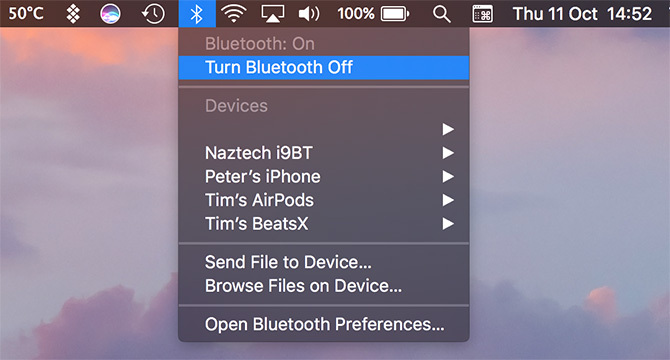
Dacă acest lucru nu funcționează, puteți ucide și daemon Bluetooth care rulează în fundal pe macOS. Rețineți că veți pierde conexiunea la alte dispozitive Bluetooth ca parte a comenzii.
Pentru a face acest lucru, deschideți o nouă fereastră Terminal și tastați:
sudo pkill albastruLovit introduce apoi introduceți parola de admin, urmată de introduce din nou. Așteptați o secundă sau două și încercați să conectați din nou căștile.
Mai aveți probleme? Reporniți computerul sau verificați-vă ghidul nostru de depanare Mac Bluetooth Bluetooth nu este disponibil? Depanarea problemelor legate de conectivitatea MacDispozitivele nu se vor asorta, difuzoarele nu funcționează sau fișierele nu se vor transfera? Iată ce să faceți atunci când Mac-ul dvs. are probleme Bluetooth. Citeste mai mult pentru instrucțiuni privind asocierea și resetarea manuală a listelor de dispozitive cunoscute de pe Mac. Am arătat și noi cum să vă conectați AirPods la Android Da, AirPods funcționează cu Android: Dar iată prinderea!Funcționează AirPods cu Android? Răspundem la această întrebare comună și vă arătăm cum să utilizați AirPods cu Android și alte dispozitive. Citeste mai mult sau alte dispozitive.
7. AirPods nu vor percepe nicio taxă
Unii utilizatori au raportat că AirPod-urile lor nu se vor percepe în mod corespunzător. Apple vă recomandă să verificați mai întâi cablul de încărcare, pe care îl puteți face încercând să vă încărcați iPhone-ul cu acesta. Dacă acest lucru funcționează, treceți la verificarea portului Lightning.
Întrucât mulți dintre noi ne transportăm AirPod-urile în buzunare și pungi, pufos și alte resturi pot deveni depozitate în portul de încărcare. Puteți curăța acestea folosind un obiect subțire și ascuțit. Prefer să folosesc aceeași cheie Apple SIM pe care ai folosi-o pentru a accesa tava SIM pe un iPhone. Pur și simplu zgâriați interiorul în jos și îndepărtați orice nu ar trebui să fie acolo.

Dacă sunteți sigur că cablul funcționează și nu există nimic care să împiedice AirPod-urile să se încarce, lăsați-le conectate la o sursă de alimentare timp de 15 minute și reveniți. Dacă sunt încă morți, ar putea fi momentul să contactați Apple pentru reparații sau înlocuire.
8. Bateriile AirPods se scurg prea repede
Puteți optimiza durata de viață a bateriei AirPods, părăsind Detectarea automată a urechilor activat. Verificați acest lucru îndreptându-vă la Setări> Bluetooth și atingând eu lângă AirPods. Dacă este activat, este posibil ca o problemă software să îți provoace problema. În acest caz, ar trebui să vă resetați AirPod-urile așa cum este detaliat mai devreme.
Nu uitați că bateria din AirPods și carcasa de încărcare sunt la fel ca bateria din iPhone. Cu cât mai multe cicluri se completează, cu atât este mai mică încărcarea generală a bateriei. Acesta este pur și simplu cum îmbătrânesc bateriile cu ioni de litiu.
Apple oferă Service și reparații AirPods, care vă permite să înlocuiți bateriile din AirPods pentru 49 de dolari fiecare, iar bateria din carcasa dvs. de încărcare pentru încă 49 de dolari.
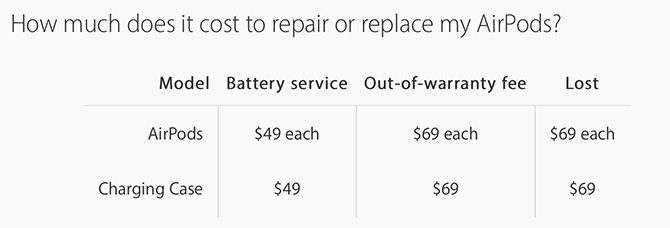
Dacă AirPod-urile dvs. sunt încă în garanție, nu veți fi taxat (verificați starea garanției).
Alegeți căștile wireless potrivite
AirPod-urile Apple sunt o alegere excelentă pentru utilizatorii de iPhone, întrucât se împerechează prin apropiere, folosesc Apple Portul fulger pentru încărcare, se poate conecta la două dispozitive simultan și poate comunica prin W1 cu consum redus de energie standard. Dar nu sunt singurele căști și căști wireless care pot face acest lucru.
Dacă aveți destul de multe AirPod-uri, consultați cele mai bune alternative AirPods 5 alternative ieftine ale AirPod-urilor: Earbuds True Wireless accesibileAirPod-urile Apple sunt populare, dar scumpe. Aveți nevoie de alternative AirPod ieftine? Iată care sunt cele mai bune căști wireless adevărate la prețuri accesibile. Citeste mai mult . Dacă doriți AirPods cu funcții avansate, cum ar fi anularea activă a zgomotului, luați în considerare achiziționarea AirPods Pro. Comparația noastră de AirPods și AirPods Pro Apple AirPods vs. AirPods Pro: Care este potrivit pentru tine?Ar trebui să cumpărați AirPod-urile de bază sau să optați pentru AirPods Pro Apple premium? Le comparăm pentru a vă ajuta să decideți. Citeste mai mult te poate ajuta să decizi dacă ar trebui să treci la ultima variantă.
Tim este un scriitor independent care locuiește în Melbourne, Australia. Îl poți urma pe Twitter.

